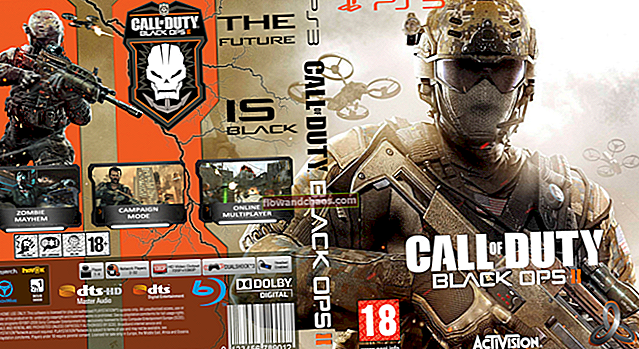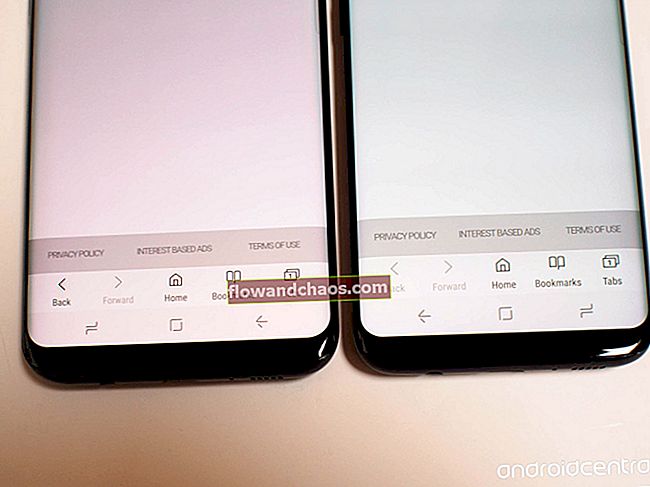שני הדגמים החכמים של Samsung Galaxy S8 ו- Galaxy S8 Plus הם הטובים ביותר בסדרה. הם מציעים את אותה חווית משתמש. ההבדל היחיד בשני דגמי הסמארטפונים הוא במפרט הגודל ובסוללה. בנוסף לכך, שניהם פועלים במערכת ההפעלה אנדרואיד נוגט 7.0 יחד עם נוכחות המהדורה האחרונה של ממשק המשתמש TouchWiz של סמסונג. אם יש לך את היד שלך על סדרת Samsung Galaxy S8, עליך לדעת טיפים וטריקים מסוימים של Samsung Galaxy S8 כדי למקסם את חוויית השימוש שלך בטלפון. הנה כמה מהתכונות הסמויות המובילות של Samsung Galaxy S8 שתוכל לעשות בהן שימוש.
ראה גם: כיצד להגדיר ולהשתמש ב- Bixby ב- Galaxy S8
מיטב הטיפים והטריקים של Samsung Galaxy S8
הפעלת תאורת קצה
תאורת קצה היא אחת התכונות החדשניות ביותר שמציע הסמארטפון. אם במקרה השתמשת באחד ממכשירי Samsung Edge בעבר, עליך להיות מודע לתכונת התאורה של Samsung Edge. תכונה זו מוטמעת גם בדגמי הסמארטפון Samsung Galaxy S8 ו- Galaxy S8. תכונת תאורת הקצה של סמסונג גלקסי S8 מתקדמת מאוד מכיוון שדגם חדש זה אינו מעוקל כמו דגמי סמסונג אדג '. ורק מכיוון שדגם ה- Galaxy S8 אינו מעוגל, מאפיין תאורת הקצה אינו בהיר כמו בדגמים הקודמים. עם זאת, עדיין כדאי להפעיל את תכונת תאורת הקצה גם בדגם סמסונג גלקסי S8. זה יתגלה כמועיל מאוד.
אם ברצונך להפעיל את תכונת תאורת הקצה של סמסונג גלקסי S8, עליך להתקדם להגדרות ואז לחפש את הכרטיסייה תצוגה. תחת סעיף התצוגה, המשתמשים יכולים ללחוץ על סמל מסך הקצה ואז להפעיל את תאורת הקצה מתחתיו. מתוך סעיף זה, המשתמשים יכולים להחליט אם ברצונם להציג את תכונת תאורת הקצה כאשר המסך דולק כאשר המסך כבוי או תמיד בסמארטפונים שלהם.

התאמת גדלי אייקונים במסך הבית
למי שלא ידע, הוא יכול להתאים את גודל הסמלים השונים הקיימים במסך הבית. ניתן להשיג זאת על ידי לחיצה כלפי מטה על חלונית מסך הבית. לאחר שתעשה זאת, תוכל להקיש על ההגדרות של מסך הבית. בקטע ההגדרות, תוכל להתאים אישית את רשת מסך הבית. ישנן אפשרויות גודל שונות גם בהן המשתמש יכול לבחור. חלק מאפשרויות הגודל הנפוצות המוצעות הן 4 X 5, 4 X 6 ו- 5 X 5. בנוסף לגודל הסמלים במסך הבית, ניתן לשנות גם את רשת מסך האפליקציה. ניתן לשנות זאת מ- 4 X 5 ל- 4 X6 או 5 X 6. זהו טיפ חשוב נוסף של Samsung Galaxy S8 שיכול להועיל למשתמשים.
שינוי מסכות המסך בסורק הקשתית העין
הגדרת ברירת המחדל הזמינה לפתיחת נעילת Samsung Galaxy S8 ו- Galaxy S8 Plus עם סורק ה- Iris של הסמארטפון מגיעה עם תכונה ביומטרית מרשימה ביותר. בנוסף לכך, בעזרת טיפים וטריקים עדכניים של סמסונג גלקסי S8, היא עשתה התקדמות מרגשת גם בסורק האיריס של הטלפון החכם. החברה הוסיפה מסכות מסך מצוירות מעניינות לסורק האירוס. משתמשי סמסונג גלקסי S8 יכולים להפעיל הגדרה זו על ידי מעבר לאפליקציית ההגדרות ואז מעבר לאפשרות "נעילת מסך ואבטחה". תחת זה, הם יכולים לחפש את "סורק הקשתית", ואז "תצוגה מקדימה של מסכת המסך". כעת, הם יכולים לבחור את "המסכה". לאחר שהמאפיין הייחודי הזה של גלקסי S8 מופעל, המשתמשים יכולים לצפות בכמה אפשרויות מצוירות מצחיקות ומרתקות עבור סורק הקשתית.

יצירת קובצי GIF מונפשים באמצעות פאנל Smart Select Edge
בעזרת דגמי סמסונג גלקסי S8 וגלקסי S8 פלוס, זה הופך להיות הרבה יותר קל ליצירת קובצי GIF מונפשים. כדי לאפשר את אותו הדבר, המשתמשים יכולים להפעיל את החלונית Smart Select Edge. ניתן להשיג זאת על ידי מעבר לאפליקציית ההגדרות ואז מעבר לסעיף "תצוגה". תחת זה, המשתמשים יכולים לבחור באפשרות "מסך קצה" ואז "לוחות קצה". זה יאפשר את פאנל ה- Smart Select Edge של הטלפון החכם שלהם על ידי סימון הלוח Smart Select Edge כפי שמסומן בתפריט המסוים. לאחר הפעלת אותו הדבר, המשתמשים יכולים לפתוח את האפליקציה בה הם רוצים להשתמש ליצירת קובצי GIF מונפשים. האפליקציה יכולה להיות נטפליקס או יוטיוב. התכונה של יצירת קובצי GIF מונפשים מאפשרת למשתמשי הסמארטפון לתפוס אותו במשך כ- 15 שניות.
כאשר המשתמשים יתחילו לנגן סרטון מסוים מיוטיוב או מנטפליקס, המשתמשים יוכלו לגרור אותו לחלונית Edge מקצה המסך. לאחר מכן הם יכולים לגלול לחלונית Smart Select. יש להקיש על כפתור האנימציה. ברגע שהמשתמשים היו מקישים על כפתור האנימציה, הם נתקלים בחלון הניתן לשינוי גודל על גבי מסך הטלפון. משם הם יכולים להגדיר את איכות ההקלטה של ה- GIF המסוים. האיכות הגבוהה נעה כ -10 מגהבייט והאיכות הרגילה נעה סביב 4 מגהבייט. זו תכונה נהדרת שמציעים הסמארטפונים Samsung Galaxy S8 ו- Galaxy S8 Plus.
התאמה אישית של "תמיד" בתצוגה
כמשתמש של סמסונג גלקסי S8 או גלקסי S8 פלוס, ודאי שמת לב כי התצוגה של שני הסמארטפונים תמיד מופעלת במצב צריכת חשמל נמוכה. מצב צריכת החשמל הנמוכה משמש להצגת התאריך, השעה, התראות האפליקציה ובקרות המדיה בחלק התצוגה של הטלפון.
אחד הטיפים והטריקים הטובים ביותר של סמסונג גלקסי S8 הוא שתוכל להתאים אישית את ה- "תמיד" בתצוגה של הטלפון החכם שלך. לשם כך תצטרך לעבור ל"הגדרות "הטלפון. לאחר מכן, תוכל להתקדם לאפשרות "מסך נעילה ואבטחה" שמתחתיה תמצא את הסמל "תמיד בתצוגה". בתפריט זה תוכל להתאים את הפריסה הכוללת של שעון הטלפון, את רקע הצבעים ואת הצבעים ועוד. בנוסף לכך, המשתמשים יכולים גם להגדיר את השעה שבה תרצו לכבות את התכונה המסוימת. תכונה זו שימושית במקרה שאינך רוצה לראות את מסך התצוגה דולק וזוהר גם בזמן שאתה ישן.

הפעלה או השבתה וכוונון של לוחות הקצה
לוחות הקצה הקיימים ב- Samsung Galaxy S8 ו- Galaxy S8 Plus ניתנים להתאמה אישית. המשתמשים יכולים להפעיל ולכבות את לוח הקצה על ידי מעבר לאפליקציית ההגדרות בטלפון. כשהם שם, הם יכולים להתקדם לתצוגה> מסך קצה> לוחות קצה. לאחר שהגיעו לסעיף לוחות הקצה, המשתמשים יכולים להפעיל או לכבות את אותו הדבר.
לאחר שהמשתמשים יאפשרו את לוחות הקצה, הם יוכלו להחליט אם ברצונם להפוך אותו לשימוש שמימין או שמאלי. תכונה זו ניתנת להגדרה רבה וניתן לעשות זאת באמצעות פתיחת מסך הקצה. לאחר מכן, ניתן להקיש על סמל גלגל השיניים. מכאן, המשתמשים יצטרכו לפתוח את הסמל "אפשרויות נוספות" על ידי לחיצה על תפריט שלוש הנקודות. לאחר מכן, הם יכולים ללחוץ על הגדרות "ידית" ואז לשנות את המיקום שמאלה או ימינה לפי בחירתם. תחת הגדרות הידית, המשתמשים יכולים גם להתאים את תכונות השקיפות, הרטט והגודל.
הפעלת מצב חיסכון בחשמל
אם ברצונך להאריך את חיי הסוללה בדגמי Samsung Galaxy S8 ו- Galaxy S8 Plus שלך, זהו גם אחד הטיפים והטריקים החשובים של Samsung Galaxy S8. ההתאמה למצב חיסכון בחשמל יכולה להיות בקלות רבה. אתה יכול להציג את מצב החיסכון בחשמל תחת סמל ההגדרות של הטלפון החכם. תחת הגדרות, תוכל להתקדם לתחזוקת המכשיר ואז להמשיך לחלק הסוללה. תחת סמל הסוללה, המשתמשים יכולים לבחור בין Max או Mid כדי להאריך את חיי הסוללה של הסמארטפון לנקודת זמן מסוימת.
כאשר המשתמשים היו בוחרים באפשרות המקסימום, הוא יבטל את האפליקציות המקסימליות שיפעלו כעת בסמארטפון. זה רק משקף מסך ריק. במצב זה, הטלפון החכם מסוגל לשרוד עוד כמה שעות אפילו עם אחוז ספרתי בודד מהסוללה של הטלפון. באופן דומה, כאשר המשתמשים יעשו שימוש באופציית Mid, היא תפחית את הבהירות הכוללת של הטלפון. זה גם נוטה להשבית את התכונות כמו "תמיד" באופן זמני בטלפון. תכונה חשובה נוספת המוצעת למשתמשים תחת סמל הסוללה היא "צג החשמל של האפליקציה". תכונה מסוימת זו מאפשרת למשתמשים לבחור את האפליקציות שמישהו ירצה להפסיק להשתמש בסוללת הטלפון בזמן שהסמארטפון נמצא במצב צריכת חשמל נמוכה.

היפטרות ממגירת האפליקציות
Samsung Galaxy S8 ו- S8 Plus תמיד מציעים למשתמשים את האפשרות להציג את כל האפליקציות במסך הבית על ידי הסרת מגירת האפליקציות. המשתמשים יכולים להשיג את אותו הדבר על ידי לחיצה ארוכה על מסך הבית ואז הקשה על האפשרות הגדרות מסך הבית. תחת זה, המשתמשים יכולים לעבור לאפשרות פריסת מסך הבית. ישנן שתי אפשרויות לבחירה: מסך הבית בלבד ומסך הבית והאפליקציות. כאשר המשתמש היה בוחר באפשרות "מסך הבית בלבד", הדבר ייפטר ממגירת האפליקציות. כתוצאה מכך, כל האפליקציות היו קיימות על גבי מסכי הבית.
הפיכת האפליקציות למסך מלא
התכונה ההופכת את סמסונג גלקסי S8 וגם את S8 פלוס לייחודיות היא "אינפיניטי דיספלייז" הסוחף והבהיר הזמין מקצה לקצה. כדי לאפשר למשתמשים לנצל את מלוא התצוגות המדהימות שמציעה Samsung Galaxy S8, סמסונג מציעה גם אפשרות להציג את האפליקציות השונות במצב המסך המלא. המשתמשים יכולים לעבור למסך מלא על ידי מעבר לאפליקציית ההגדרות ואז מעבר לקטע תצוגה. תחת זה, הם יתקלו באפשרות של יישומים עם מסך מלא. כאן המשתמשים יכולים להחליט אילו יישומים הם רוצים לעבור למצב מסך מלא.
סיבה נוספת מדוע תכונה זו המוצעת על ידי סמסונג גלקסי S8 נחשבת לשימוש היא בגלל יחס הגובה-רוחב של צגי ה- Samsung Galaxy S8. יחס הממדים הוא 18.5: 9. זה יביא לסורגים השחורים הגדולים להופיע בצידי הסרטונים והאפליקציות. רוב הסרטונים והאפליקציות דורשים יחס גובה-רוחב סטנדרטי של 16: 9. בעזרת מצב האפליקציות במסך מלא, המשתמשים יכולים להיפטר מהפס השחור גם בצדדים.

תנועה של מקשי סרגל הניווט
בסמסונג גלקסי S8 ובגרסאות הישנות יותר של הטלפונים החכמים של סמסונג, מקשי סרגל הניווט מסודרים לפי הסדר כ- Recents –Home-Back. עם זאת, כמה טלפונים חכמים אחרים מסודרים בסדר הפוך של מקשי סרגל הניווט כ- Back –Home –Recents. אם ברצונך לשנות את ההגדרות גם בדגם Samsung Galaxy S8 שלך, תוכל לעשות זאת על ידי מעבר למקטע הגדרות. משם תוכל לעבור לקטע תצוגה ואז סרגל ניווט. כאן, המשתמשים יכולים לשנות את הסדר של מקשי סרגל הניווט לסדר ההפוך כ- Back –Home –Recents. מאותו סמל, המשתמשים יכולים גם לשנות את המיקום של כפתורי הגב ומחליף המשימות.
משחק עם מסנני וידאו
אפליקציית המצלמה של סמסונג גלקסי S8 היא עוד תכונה מרגשת. תוכל ללמוד על כמה מהתכונות המסתירות של סמסונג גלקסי S8 גם מאפליקציית המצלמה. יש נוכחות של כמה פילטרים מעניינים ומצחיקים שזמינים מובנים באפליקציית המצלמה של דגם ה- Galaxy S8 של סמסונג. פילטרים אלה דומים לזה של פייסבוק וסנאפצ'אט. המשתמשים יכולים לקבל גישה למסנני הווידיאו המובנים על ידי לחיצה על סמל המצלמה בפינה השמאלית העליונה של המסך בזמן שהמצלמה נמצאת במצב הסלפי. לאחר מכן המשתמשים יכולים ללחוץ על סמל הדוב שנמצא בפינה השמאלית התחתונה של המסך.
שמירת עותקי RAW של תמונות
זוהי תכונה נוספת ברשימת הטיפים והטריקים המובילים של Samsung Galaxy S8. המצלמה הבנויה של הטלפון החכם סמסונג גלקסי S8 מתוחכמת ביותר. התמונות שנלחצו על ידי המצלמה נראות די מדויקות, חדות וברורות. ניתן להשיג זאת במיוחד כאשר תמונות RAW נצפות על ידי המשתמשים. אם ברצונך לשמור את תמונות ה- RAW בסמארטפון שלך, ניתן לעשות זאת על ידי פתיחת אפליקציית המצלמה ואז לחיצה על האפשרות "גודל תמונה". מתוך סעיף זה, המשתמשים יכולים להפעיל את התכונה JPEG, כמו גם קבצי RAW, עבור התמונות.
הגדרת אודיו כפול של Bluetooth

סמסונג גלקסי S8, כמו גם גלקסי S8 פלוס, הפכו לסמארטפונים הראשונים שכללו את תכונת השמע הכפול של בלוטות 'עם השקת ה- Bluetooth 5.0. תכונה זו שיפרה את האודיו הכולל, כמו גם את טווח פונקציות ה- Bluetooth. יתר על כן, המשתמשים יכולים לנגן קבצי שמע בשתי קבוצות בודדות של רמקולים או אוזניות בו זמנית. ניתן להפעיל את התכונה הייחודית הזו על ידי מעבר לחלק ההגדרות. מכאן, המשתמשים יכולים להתקדם לסמל החיבורים ואז להפעיל את "הפעלת Bluetooth". על ידי הקשה על שלוש הנקודות הנמצאות בפינה השמאלית העליונה, המשתמשים יעברו לאפשרות Dual Audio ואז יוכלו לבחור בסמל "זוג שתי סטים של רמקולים או אוזניות".
הגדרת תנועות חיישני אצבע
אחת נוספת מרשימת התכונות הנסתרות של Samsung Galaxy S8 היא מחוות האצבעות. תכונה זו מאפשרת למשתמשים להחליק מטה על סורק טביעות האצבע הקיים בחלקו האחורי של המכשיר כדי למשוך את מסך ההודעות כלפי מטה. זה גם מאפשר למשתמשים להחליק את חיישן טביעות האצבע שישיק את Samsung Pay. ניתן להפעיל את התכונה הייחודית הזו של הטלפון החכם Samsung Galaxy S8 על ידי מעבר לאפליקציית ההגדרות, ואז המשך לתכונות המתקדמות. מכאן הם יכולים לאפשר את האפשרות של מחוות אצבעות.
האם אתה הבעלים של טלפון חכם Samsung Galaxy S8? אתה יכול ללמוד כמה טיפים וטריקים חשובים של Samsung Galaxy S8 כדי להפוך את הטלפון החכם שלך לידידותי יותר לשימוש. על ידי למידה על התכונות הנסתרות של Samsung Galaxy S8, תוכלו לשפר את החוויה הכוללת של השימוש בתכונות המתקדמות של הסמארטפון. למד על כמה תכונות מרגשות שיכולות להועיל מאוד. מקווה שהמאמר המפורט שלנו על כמה מהטיפים והטריקים הטובים והמתקדמים ביותר של Samsung Galaxy S8 יעזור לך. לכו על הסמארטפון של Samsung Galaxy S8 ותיהנו מהחוויה הכוללת!
ראה גם: כיצד להגדיר מגבלת נתונים על Galaxy S8